Win10怎么样创建系统还原点 如何开启系统保护
1、右键点击桌面上的此电脑图标,在弹出的菜单中点击属性菜单项。

2、这时就会打开系统设置窗口,点击左侧边栏的系统保护菜单项
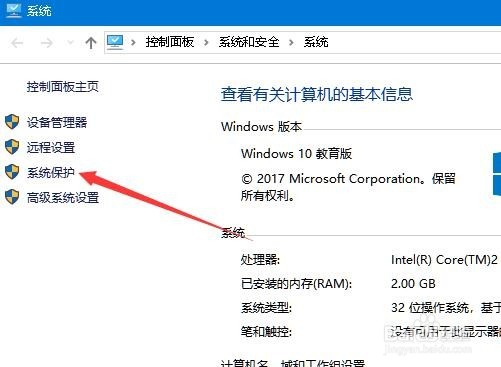
3、在打开的系统保护窗口中,在保护设置中点击选中要开启系统保护的盘符,然后点击下面的配置按钮。
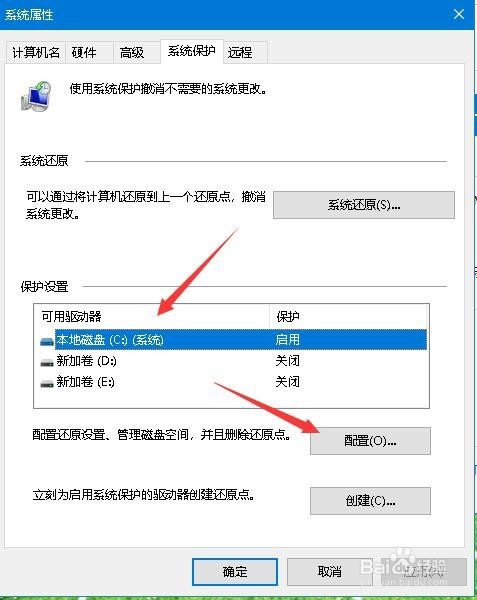
4、这时会打开系统保护的设置窗口,选中启用系统保护前面的复选,最后点击确定按钮即可。

1、在打开的系统属性窗口中,点击右下角的创建按钮

2、这时会弹出一个创建还原点的窗口,在这里设置好还原点的名称

3、接着系统就会弹出正在创建还原点的窗口

4、最后创建成功后,提示已成功创建还原点。这样以后就可以方便的使用该还原点还原系统了。

声明:本网站引用、摘录或转载内容仅供网站访问者交流或参考,不代表本站立场,如存在版权或非法内容,请联系站长删除,联系邮箱:site.kefu@qq.com。
阅读量:151
阅读量:49
阅读量:70
阅读量:148
阅读量:22